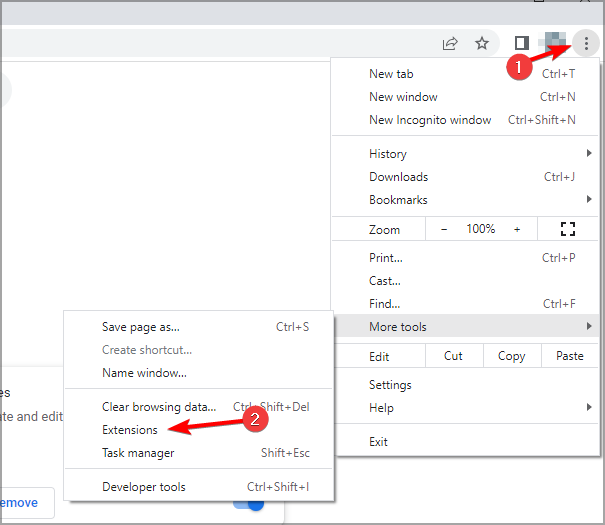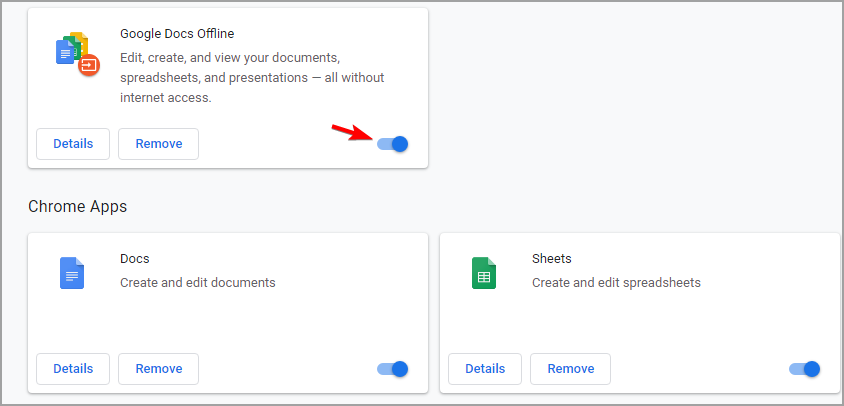Erro ao carregar um arquivo de mídia no Chrome - como corrigir
5 min. read
Published on
Key notes
- Adicionar um vídeo a uma página da web implica o uso de determinados codecs de vídeo, que podem desencadear erros de formato não suportado .
- Se o seu navegador não for compatível com um formato de arquivo específico, você verá a mensagem que a mídia não pôde ser carregada.
- Como esse erro geralmente está associado ao Chrome, você pode atualizá-lo ou considerar um navegador diferente.

Você, em algum momento, encontrou o erro de mídia não pôde ser carregada ao tentar assistir a um vídeo na Internet?
Se sim, você sabe o quão frustrante pode ser. A mensagem completa informa que a mídia não pôde ser carregada porque o servidor ou a rede falhou ou porque o formato não é suportado.
Não é novidade que geralmente está associado ao navegador Chrome. Se você está procurando uma solução rápida para o erro de formato não suportado , este tutorial tem o que você precisa!
Este não é o único erro, e muitos relataram que seus navegadores não suportam a reprodução deste vídeo do Twitch, mas abordamos isso em um guia separado.
Como consertar a mídia que não pôde ser carregada porque o servidor ou a rede falhou ou o formato não é compatível?
1. Mude para um navegador diferente
Se você estiver obtendo Format is not support or source is indisponível , considere um navegador diferente. Se você não sabe qual navegador baixar no seu computador, recomendamos o Opera One.
Esta solução de navegação também é baseada na arquitetura Chromium. Possui suporte nativo para WebM, um formato de vídeo moderno, aberto e de alta qualidade, e suporte integrado para o codec de vídeo Ogg Theora.
Existe outro formato, o codec H.264, que é compatível apenas com alguns navegadores. Para todos os desenvolvedores web, isso significa oferecer o mesmo vídeo em dois formatos diferentes. Isso garantirá 100% de compatibilidade.
Este navegador bloqueia automaticamente rastreadores, anúncios e outros elementos que podem causar lentidão na navegação, para que você não tenha problemas de buffer de vídeo. Como bônus, ele também possui um pop-out de vídeo e uma janela de vídeo flutuante ajustável.
Ele também possui muitos novos recursos interessantes para aumentar sua produtividade, como integração com assistente de IA, design modular e ilhas de guias para organizar melhor suas guias.

Ópera Um
Assista a vídeos online sem problemas de carregamento usando este excelente navegador.2. Atualize seu navegador
1. Open the Chrome browser on your PC.
2. u003cspanu003eClick the u003c/spanu003eu003cstrongu003eMenuu003c/strongu003eu003cspanu003e icon and choose u003c/spanu003eu003cemu003eSettingsu003c/emu003eu003cspanu003e.u003c/spanu003e
3. u003cspanu003eSelect u003c/spanu003eu003cstrongu003eAbout Google Chromeu003c/strongu003eu003cspanu003e from the menu.u003c/spanu003e
4. u003cspanu003eFrom here, the browser will automatically check for available updates and install them directly.u003c/spanu003e
5. Once this is done, go back and try to load the affected video again. If you are able to load/play it, then you are all set.
More often than not, when you get Video format not supported in Chrome error, the actual cause could be that you are running an outdated browser.rnrnIn this case, the ultimate solution would be to update your web browser to the latest version, after which you should be able to load and watch the affected media/video.
3. Desative o Adblock no seu navegador
- Abra o Chrome e acesse o site que exibe essa mensagem de erro.
- Vá para o ícone Menu e depois em Mais ferramentas . Por último, selecione Extensões .
- Desative o AdBlock clicando no ícone de troca.
- Recarregue a página.
Verifique se o vídeo agora pode ser carregado. Se o erro persistir, o problema provavelmente está relacionado à rede (e não de sua parte); nesse caso, há pouco ou nada que você possa fazer a respeito, exceto continuar tentando.
Qual é o erro não foi possível carregar a mídia?
Este é um erro do navegador e ocorre quando você tenta reproduzir arquivos multimídia, como vídeos. Problemas do lado do servidor podem causar o erro, mas seu navegador também pode causar isso.
Um navegador desatualizado ou certas extensões podem impedir a reprodução de arquivos multimídia, resultando neste erro. O erro vem em diversas variações, e aqui estão as mais comuns:
- A mídia não pôde ser carregada Zoom : até mesmo grandes aplicativos da web que usam vídeos são afetados por isso. Mudar para um navegador diferente pode ajudar.
- A mídia não pôde ser carregada Vídeos : Este é um player de vídeo personalizado e, se você encontrar problemas, ajuste seu código.
- Não foi possível carregar a mídia Opera One, Safari, Chrome, Firefox: todos os navegadores são afetados por este problema. Normalmente, o problema está relacionado às extensões.
- A mídia não pôde ser carregada Reddit : Os vídeos no Reddit também são afetados. Reiniciar o navegador pode ajudar nisso.
- Não foi possível carregar a mídia Mac, iPhone : O problema afeta todas as plataformas, portanto, mantenha seu software atualizado.
No entanto, se você estiver executando um servidor web que não suporta determinados formatos de vídeo (como MP4, OGG, WebM e outros), talvez seja necessário reconfigurar seu servidor para oferecer suporte para esses formatos de vídeo.
Às vezes, alguns sites usam esse erro como uma cortina de fumaça para induzi-lo a desativar o recurso de bloqueio de anúncios do seu navegador. Na maioria das vezes, o vídeo que você está tentando assistir contém anúncios e seu navegador (com um bloqueador de anúncios) não conseguirá reproduzi-lo.
Isso resultará em erro A mídia não pôde ser carregada, porque o servidor ou a rede falhou ou porque o formato não é suportado .
Existem várias maneiras de ativar/desativar o AdBlock, dependendo do navegador. Por conveniência, mostraremos como desativá-lo no Google Chrome. Você pode desativar o AdBlock no site host do vídeo afetado para obter acesso ao vídeo.
Se você estiver tendo problemas com a qualidade de reprodução, leia nosso guia sobre como corrigir métodos confirmados para resolver os erros. Insira a mídia de armazenamento externa e pressione OK com facilidade. Basta dar uma olhada mais de perto.
A mensagem de erro geralmente está associado a um formato não compatível e, na maioria dos casos, você poderá corrigir esse problema usando uma de nossas soluções.
Esperamos que você tenha achado este artigo útil. Deixe qualquer dúvida que você possa ter na seção de comentários abaixo.